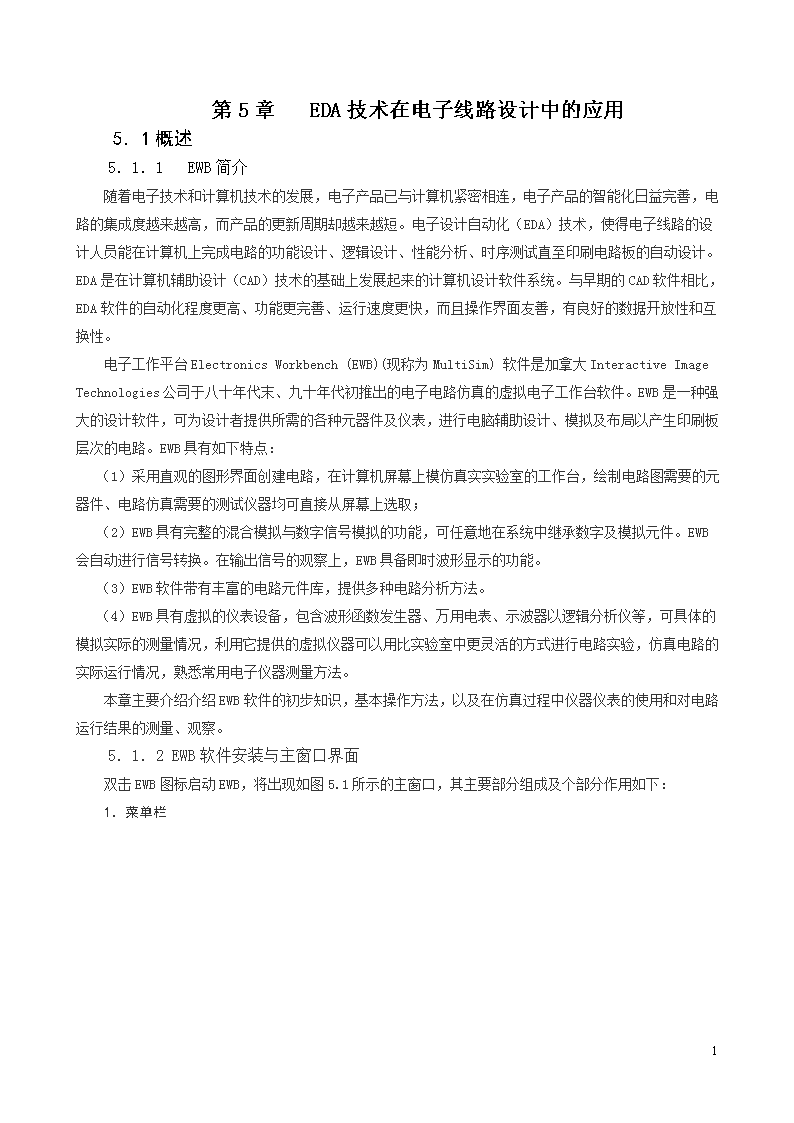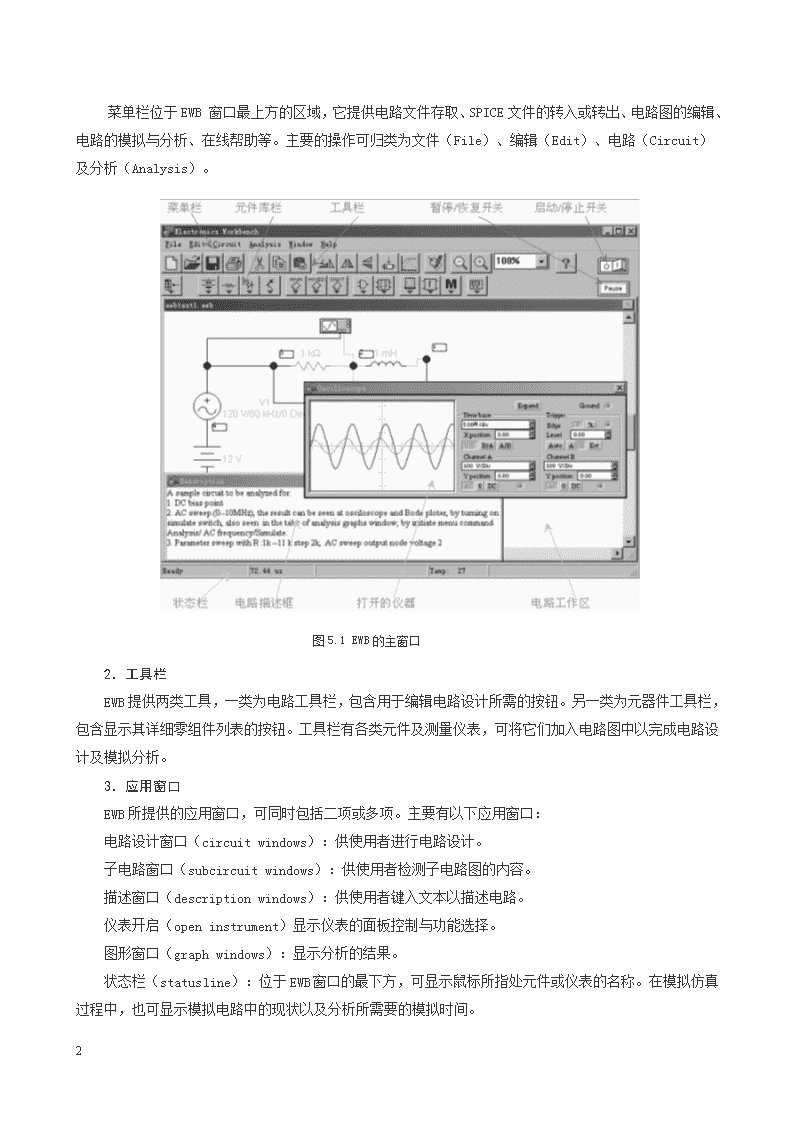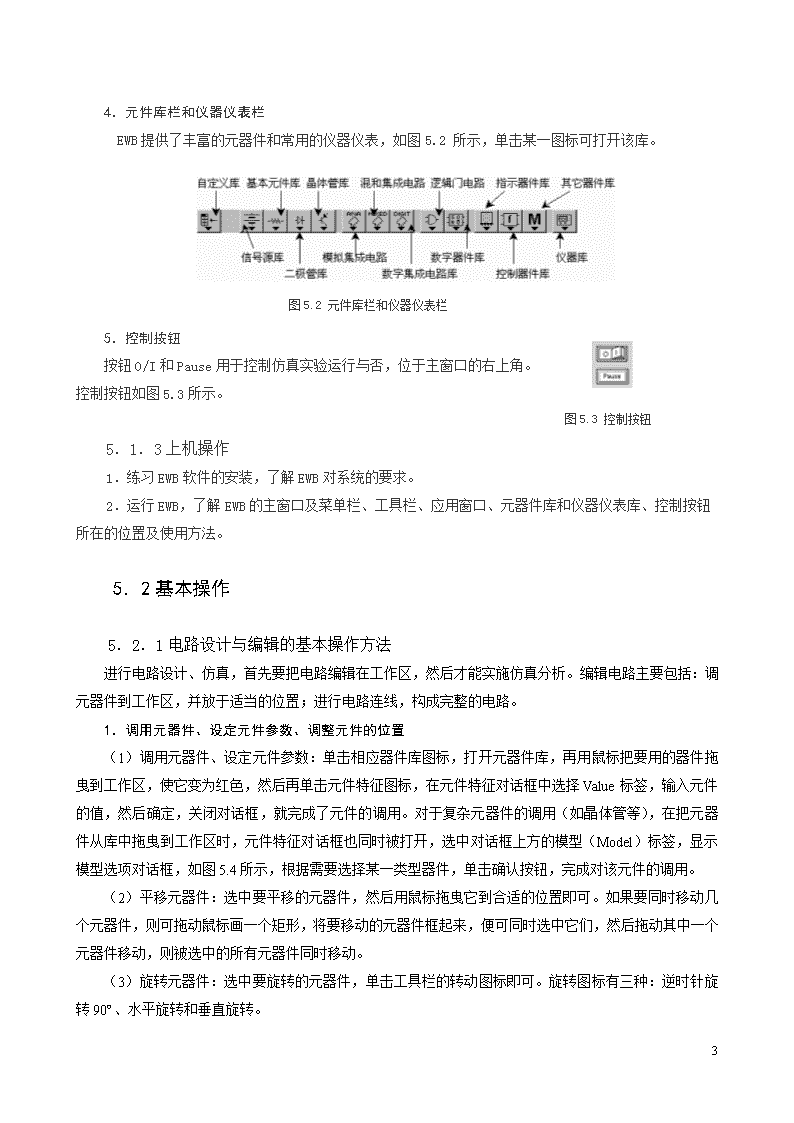- 1.25 MB
- 2022-05-11 18:34:08 发布
- 1、本文档共5页,可阅读全部内容。
- 2、本文档内容版权归属内容提供方,所产生的收益全部归内容提供方所有。如果您对本文有版权争议,可选择认领,认领后既往收益都归您。
- 3、本文档由用户上传,本站不保证质量和数量令人满意,可能有诸多瑕疵,付费之前,请仔细先通过免费阅读内容等途径辨别内容交易风险。如存在严重挂羊头卖狗肉之情形,可联系本站下载客服投诉处理。
- 文档侵权举报电话:19940600175。
第5章EDA技术在电子线路设计中的应用5.1概述5.1.1EWB简介随着电子技术和计算机技术的发展,电子产品已与计算机紧密相连,电子产品的智能化日益完善,电路的集成度越来越高,而产品的更新周期却越来越短。电子设计自动化(EDA)技术,使得电子线路的设计人员能在计算机上完成电路的功能设计、逻辑设计、性能分析、时序测试直至印刷电路板的自动设计。EDA是在计算机辅助设计(CAD)技术的基础上发展起来的计算机设计软件系统。与早期的CAD软件相比,EDA软件的自动化程度更高、功能更完善、运行速度更快,而且操作界面友善,有良好的数据开放性和互换性。 电子工作平台ElectronicsWorkbench(EWB)(现称为MultiSim)软件是加拿大InteractiveImageTechnologies公司于八十年代末、九十年代初推出的电子电路仿真的虚拟电子工作台软件。EWB是一种强大的设计软件,可为设计者提供所需的各种元器件及仪表,进行电脑辅助设计、模拟及布局以产生印刷板层次的电路。EWB具有如下特点:(1)采用直观的图形界面创建电路,在计算机屏幕上模仿真实实验室的工作台,绘制电路图需要的元器件、电路仿真需要的测试仪器均可直接从屏幕上选取;(2)EWB具有完整的混合模拟与数字信号模拟的功能,可任意地在系统中继承数字及模拟元件。EWB会自动进行信号转换。在输出信号的观察上,EWB具备即时波形显示的功能。(3)EWB软件带有丰富的电路元件库,提供多种电路分析方法。(4)EWB具有虚拟的仪表设备,包含波形函数发生器、万用电表、示波器以逻辑分析仪等,可具体的模拟实际的测量情况,利用它提供的虚拟仪器可以用比实验室中更灵活的方式进行电路实验,仿真电路的实际运行情况,熟悉常用电子仪器测量方法。本章主要介绍介绍EWB软件的初步知识,基本操作方法,以及在仿真过程中仪器仪表的使用和对电路运行结果的测量、观察。5.1.2EWB软件安装与主窗口界面双击EWB图标启动EWB,将出现如图5.1所示的主窗口,其主要部分组成及个部分作用如下:1.菜单栏21
图5.1EWB的主窗口菜单栏位于EWB窗口最上方的区域,它提供电路文件存取、SPICE文件的转入或转出、电路图的编辑、电路的模拟与分析、在线帮助等。主要的操作可归类为文件(File)、编辑(Edit)、电路(Circuit)及分析(Analysis)。2.工具栏EWB提供两类工具,一类为电路工具栏,包含用于编辑电路设计所需的按钮。另一类为元器件工具栏,包含显示其详细零组件列表的按钮。工具栏有各类元件及测量仪表,可将它们加入电路图中以完成电路设计及模拟分析。3.应用窗口EWB所提供的应用窗口,可同时包括二项或多项。主要有以下应用窗口:电路设计窗口(circuitwindows):供使用者进行电路设计。子电路窗口(subcircuitwindows):供使用者检测子电路图的内容。描述窗口(descriptionwindows):供使用者键入文本以描述电路。仪表开启(openinstrument)显示仪表的面板控制与功能选择。图形窗口(graphwindows):显示分析的结果。状态栏(statusline):位于EWB窗口的最下方,可显示鼠标所指处元件或仪表的名称。在模拟仿真过程中,也可显示模拟电路中的现状以及分析所需要的模拟时间。21
4.元件库栏和仪器仪表栏图5.3控制按钮图5.2元件库栏和仪器仪表栏EWB提供了丰富的元器件和常用的仪器仪表,如图5.2所示,单击某一图标可打开该库。5.控制按钮按钮O/I和Pause用于控制仿真实验运行与否,位于主窗口的右上角。控制按钮如图5.3所示。5.1.3上机操作1.练习EWB软件的安装,了解EWB对系统的要求。2.运行EWB,了解EWB的主窗口及菜单栏、工具栏、应用窗口、元器件库和仪器仪表库、控制按钮所在的位置及使用方法。5.2基本操作5.2.1电路设计与编辑的基本操作方法进行电路设计、仿真,首先要把电路编辑在工作区,然后才能实施仿真分析。编辑电路主要包括:调元器件到工作区,并放于适当的位置;进行电路连线,构成完整的电路。1.调用元器件、设定元件参数、调整元件的位置(1)调用元器件、设定元件参数:单击相应器件库图标,打开元器件库,再用鼠标把要用的器件拖曳到工作区,使它变为红色,然后再单击元件特征图标,在元件特征对话框中选择Value标签,输入元件的值,然后确定,关闭对话框,就完成了元件的调用。对于复杂元器件的调用(如晶体管等),在把元器件从库中拖曳到工作区时,元件特征对话框也同时被打开,选中对话框上方的模型(Model)标签,显示模型选项对话框,如图5.4所示,根据需要选择某一类型器件,单击确认按钮,完成对该元件的调用。(2)平移元器件:选中要平移的元器件,然后用鼠标拖曳它到合适的位置即可。如果要同时移动几个元器件,则可拖动鼠标画一个矩形,将要移动的元器件框起来,便可同时选中它们,然后拖动其中一个元器件移动,则被选中的所有元器件同时移动。(3)旋转元器件:选中要旋转的元器件,单击工具栏的转动图标即可。旋转图标有三种:逆时针旋转90º、水平旋转和垂直旋转。21
图5.4设定元件参数对话框2.连线操作(1)元件引脚间的连线:用鼠标指向一个元件引脚时,会出现一个小连接点,此时按下鼠标左键拖动到另一个元件引脚,当再次出现小连接点时,放开鼠标,连线便连接好了。软件会自动选择走线位置。如图5.5(a)所示。图5.5连线操作(a)元件引脚间连线(b)引出端线(c)连线中插入元件(2)连引出线和标记端点标号有时需要从电路中引出一些输入输出线,这时应首先在线端放置电路结点,然后再连线。连线后双击该结点,打开参数设置对话框,可设置端点标号。如图5.5(b)所示。(3)连线中插入元件21
只要把要插入的元件拖曳到连线上,并使元件的引出线与连线重合,则该元件就插入到连线中了。如图5.5(c)所示。(4)连线的删除、改接与移动图5.6连线颜色设置(a)连线颜色设置对话框(b)颜色选项框删除某条连线,只要把该连线的一端从连接点移开,就可删除该条连线。改接连线,只要把要改接的连线从原连接点移开,并直接移到新的连接点,就完成了连线的改接。要移动某条连线,只要将光标贴近该连线,然后按下鼠标左键,此时光标变为一个双向箭头,并跨于连线上,这时拖动鼠标就可移动连线。(5)设置连线颜色改变输出信号线的颜色后,相应的输出波形的颜色也一起改变。这有利于查错和读取波形数据。双击某条连线,打开连线颜色设置对话框,如图5.6所示,单击“连线颜色设置”钮,弹出一个颜色选项框,选定某个颜色色块,关闭颜色选项框,连线的颜色就设好了。5.2.2上机操作1.练习调用元器件、设定元件参数、调整元件的位置,包括元器件选择、平移、翻转等。2.练习连线操作,包括元件引脚间的连线、连线中插入元件、删除、修改及移动连线、设定连线的颜色等。5.3虚拟仪表图5.8电压表和电流表图标图5.7仪器库图标EWB21
的仪器库提供了示波器、波特图仪、字信号发生器、数字多用表、逻辑分析仪和逻辑转换仪等七种虚拟仪器,其图标如图5.7所示。指示器件库中提供了电压表和电流表,其图标如图5.8所示,他们的使用方法基本上和实际仪表相同,虚拟仪器每种只有一台,而电压表和电流表的数量则没有限制。下面介绍仪器仪表的使用方法。5.3.1仪器仪表的取用与接法取用仪器仪表的方法与取用元器件相同,即单击打开相应库,将相应图标拖拽到工作区的欲放位置。移动和删除的方法也相同。连接电路实验时,仪器仪表以图标形式存在,其输入、输出端子的含义与实际电路中是一样的,可根据其含义在电路中进行相应连接。5.3.2模拟仪表的使用EWB中模拟仪表主要有电压表和电流表、数字多用表、示波器、波形发生器、波特图产生器。1.电压表和电流表的使用电压表和电流表的图标如图5.8所示,粗黑边对应的端子为负极,另一端则为正极,测量直流(DC)电量时若正极接电位高端、负极接电位低端,则显示正值,反之则显示负值。测量交流(AC)电量时显示信号的有效值。它有纵向和横向两种引出线方式,选中后使用工具栏旋转按钮可进行引出方式的转换。2.数字多用表的使用图5.9数字多用表(a)图标(b)面板(c)参数设置对话框数字多用表的图标如图5.9(a)所示,双击数字多用表的图标就可打开其面板,如图5.9(b)。它用于测量交、直流的电压和电流,也可测电阻,只要选中相应的按钮即可。打开参数设置对话框,可以根据测量需要进行相应的参数设置。如图5.9(c)所示。3.示波器的使用EWB的示波器外观及操作与实际的双通道示波器相似。示波器的图标如图5.10所示。示波器主要由显示屏、输入通道设置、时基调整和触发方式选择四部分组成,其使用方法也和实际仪器相似。①输入通道(Channel)设置21
图5.11示波器面板展开图5.10示波器输入通道A和B是各自独立的,其设置方法一样。输入方式AC/0/DC中,AC方式用于观察信号的交流分量,DC方式用于观察信号的瞬时量,选择0则输入接地。Y轴刻度表示纵坐标每格代表多大电压,应根据信号大小选择合适值。Y轴位置用于调节波形的上下位置以便观测。②触发方式(Trigger)选择包括触发信号、触发电平和触发沿选择三项,通常单击选中“Auto”即可。③时基(Timebase)调整显示方式选项在观察信号波形时选择“Y/T”,X轴刻度表示横坐标每格代表多少时间,应根据频率高低选择合适值。X轴位置用于调节波形的左右位置。④虚拟示波器的特殊操作图5.12波特图仪按下面板上部的“Extend”按钮可将EWB示波器的面板展开,如图5.11所示,将红、蓝指针拖拽至合适的波形位置,就可较准确地读取电压和时间值,并能读取两指针间的电压差和时间差,因此测量幅度、周期等很方便。按下“Reduce”按钮则可将示波器面板恢复至原来的大小。21
用示波器观察时,为便于区分波形,可通过设置导线颜色确定波形颜色。4.波特图仪的使用波特图仪又称为频率特性仪或扫频仪,用于测量电路的频率特性。其图标如图5.12所示,它的一对输入端应接被测电路的输入端,而一对输出端应接被测电路的测试端,测量时电路输入端必须接交流信号源并设置信号大小,但对于信号频率无要求,所测的频率范围由波特图仪设定。使用方法为:双击打开面板,进行如下设置:(1)选择测量幅频特性或相频特性:单击相应按钮。(2)选择坐标类型:单击相应按钮。通常水平坐标选“Log”,垂直坐标测幅频特性时选“Log”(单位为dB)、测相频特性时选“Lin”(单位为角度)。(3)设置坐标的起点(I框)和终点(F框):选择合适值以便清楚完整地进行观察。水平坐标选择的是所测量的频率范围,垂直坐标选择的是测量的分贝范围(或角度范围)。单击主窗口的启动开关“O/I”按钮,电路开始仿真,波特图仪的显示屏就可以显示所测频率特性,拖拽显示屏上的指针至欲测位置,根据读数显示值就可测得要测的值,如图5.12所示。5.波形产生器的使用图5.13波形产生器的图标、面板与参数设置波形产生器可以产生正弦波、三角波或方波。波形产生器的图标、面板与参数设置如图5.13所示。根据实验电路对输入信号的要求可以进行相应的设置,如频率、幅度、偏置量以及占空比的调节。在这里需要注意的是,信号大小的设置值为幅度而不是有效值。5.3.2数字仪表的使用数字仪表主要有数字字元产生器、逻辑分析仪和数字逻辑转换器。1.数字字元产生器数字字元产生器可以产生16位位同步二进制信号,并且可以随意的编辑16路信号的值,使它按照一定的方式输入到数字电路中以进行电路功能的验证与分析。数字字元产生器如图5.14所示。在字信号编辑区,字信号以4位16进制数编辑和存放。用鼠标单击可以定位和插入需编辑的位置,然后输入16进制数码。还可在面板下部的二进制字信号输入区输入二进制码。在地址编辑区可以编辑或显示与字信号地址有关的信号。21
把鼠标指针移到左边地址编辑区中要改变值的位置,在这可以输入0~9或A、B、C、D、E、F,在二进制信号编辑区中即可显示出输入的十六进制数对应的二进制数。图5.14数字字元产生器2.逻辑分析仪图5.15逻辑分析仪逻辑分析仪可以同步记录和显示16路逻辑信号,因此,当把电路的输入信号和输出信号都接入逻辑分析仪的输入端时,可以同步显示出输入信号和输出信号的波形,我们可以通过显示的波形分析电路的逻辑功能。逻辑分析仪如图5.15所示。打开仪器库,将逻辑分析仪拖到工作区,再双击该图标,显示其面板如图5.13所示。面板上部为波形记录区,左边是16路信号输入端,自上而下依次排列,上面第一路是输入信号的最低位,下面最后一路是输入信号的最高位。在波形记录区的两边各有一根读数指针,拖曳读数指针到适当的位置,可读取波形数据。面板下方为读数显示和控制区。控制操作有停止(Stop)、复位(Reset)、采样频率设置(Clock21
set)、水平时间刻度设置和触发模式设置(Triggleset)。停止操作与触发模式有关。复位钮对逻辑分析仪进行复位控制,在停止运行后按下复位钮,消除记录区的波形,在运行过程中按下复位钮,记录区波形被清除并重新开始显示波形。采样频率一般为默认系统设定值。调节水平时间刻度,可调整波形的疏密。3.数字逻辑转换器图5.16数字逻辑转换器数字逻辑转换仪是EWB软件虚拟的仪器,没有实际仪器与之相对应,但它能实现逻辑图、逻辑式(与—或逻辑式或或—与逻辑式)和真值表三者之间的相互转换功能。数字逻辑转换器如图5.16所示。打开仪器库,把数字逻辑转换器拖到工作区,再双击该图标,展开它的面板如图5.16所示。它有三个功能区:一是真值表区,最多可以有8个变量A~H;一个是逻辑功能转换操作区,提供有6种转换功能;还有一个逻辑式表达区,用于编辑和显示逻辑式。它实现逻辑功能转换的方法和步骤如下:(1)逻辑图转换为真值表,再转换为表达式。①首先在EWB主窗口的工作编辑设计逻辑图;②将逻辑图的输入端与逻辑转换器的输入端相连接,将逻辑图的输出端与逻辑转换器的输出端相连接;③按下“逻辑图→真值表”转换钮,则在真值表区显示出该逻辑电路的真值表;④再按下“真值表→表达式”转换钮,则在逻辑式表达区显示出对应于真值表的标准与—或式(图中的反变量用单引号表示,如/A=A′);⑤如再按下“真值表→简化逻辑式”转换钮,则在逻辑式表达区显示出对应于真值表的最简与—或式。(2)真值表转换为逻辑式,再转换为逻辑图。①用鼠标点击真值表表头上的变量名,用几个变量就点几个(最多不超过8个),选择好变量后,真值表区就显示出所选变量的各种取值组合,但对应的输出都是问号“?”。②用鼠标选中第一个问号,键入函数值后,光标自动顺序下移,直到键入全部函数值,就完成了真值表的输入。③按下“真值表→逻辑式”转换钮,则在逻辑式表达区显示出对应于真值表的逻辑式;若按下“真值表→简化逻辑式”转换钮,则显示最简与—或逻辑式。④如再按下“逻辑式→逻辑图”转换钮,则在工作区出现对应于逻辑式的逻辑图。如按下“逻辑式→与非逻辑图”转换钮,则在工作区出现对应于逻辑式由与非门组成的逻辑图。(3)表达式转换为真值表和逻辑图。①将光标移入逻辑式表达区,输入逻辑式(与—或逻辑式或或—21
与逻辑式),注意反变量用单引号表示。②按下“逻辑式→真值表”转换钮,则在真值表区显示出对应于该逻辑式的真值表。③按下“逻辑式→逻辑图(或与非逻辑图)”转换钮,则在工作区出现对应于逻辑式的逻辑图。④如按下“真值表→简化逻辑式”转换钮,还可将输入的逻辑式化简为最简与—或式,并显示在逻辑式表达区里。5.3.3上机操作1.练习电压表和电流表、数字多用表、示波器、波形发生器、波特图产生器的取用、参数设置以及测量结果的观察,了解电路运行过程在仪器仪表上的数值和波形反映。2.练习数字字元产生器、逻辑分析仪和数字逻辑转换器的取用以及在数字电路中的应用,观察输出结果在虚拟仪器上的反映。5.4电路的生成在进行仿真分析之前首先要在主窗口的工作区创建电路,通常是在主窗口(相当于一个虚拟实验平台)直接选用元器件连接电路,其一般步骤和方法如下。5.4.1电路生成的基本步骤和方法1. 元器件的取用取用某元器件的操作为:用鼠标单击它所在的元器件库,然后用鼠标单击并按住所需元器件,将它拖拽至电路工作区的欲放置位置。2. 元器件的编辑在创建电路时,常需要对元器件进行移动、旋转、删除和复制等编辑操作,这时首先要选中元器件,然后进行相应操作。选中某元器件的方法为:单击该元件,被选中的元器件将以红色显示。若要同时选中多个元器件,可按住“Ctrl”键不放,然后逐个单击所选的元器件,使它们都显示为红色,然后放开“Ctrl”键即可。若要选中一组相邻元器件,可用鼠标拖拽画出一个矩形区域把这些元器件框起来,使它们都显示为红色。若要取消选中状态,可单击电路工作区的空白部分。移动元器件的方法为:先选中要移动的元器件,再用鼠标拖拽,或用箭头键作微小移动。旋转元器件的方法为:先选中,再根据旋转目的,单击工具栏的“旋转”、“水平反转”和“垂直反转”等相应按钮。删除和复制元器件的方法与Windows下的常用删除和复制方法一样,选中元器件后,用“Delete”键删除,用工具栏“Copy”和“Paste”按钮进行复制、粘贴等。21
3. 元器件的设置从库中取出的元器件的设置是默认值(又称缺省值),构成电路时需将它按电路要求进行设置。方法为:选中该元件后单击工具栏的“元件特性”按钮(或双击该元件),使弹出相应的元器件进行标识和赋值(或模型选择)。4. 电路的连接(1)连接方法连线的操作:将鼠标指向欲连端点使其出现小圆点,然后按住鼠标左键拖拽出一根导线并指向欲连接的另一个端点使其出现小圆点,释放鼠标左键则完成连线。导线上的小圆点称为连接点,它会在连线时自动产生,也可以单独放置,需要放置时可从基本器件库取出,直接插入连线中。引出电路的输入、输出端时,就需要先放置连接点,然后将作为输入、输出端子的连接点与电路连通,需要注意的是,一个连接点最多只能连接来自四个方向的导线。(2)编辑方法①删除、改接与调整 导线、连接点和元器件都可以在选中后按“Delete”键进行删除。对导线还可这样操作:将鼠标指向该导线的一个连接点使其出现小圆点,然后按住鼠标左键拖曳该圆点使导线离开原来的连接点,释放鼠标左键贴近该导线,然后按下鼠标左键,这时光标变为一个双向箭头,拖动鼠标,即可移动该导线。②导线颜色的设置通常示波器的输入线需设置颜色,因为示波器波形的颜色由相应输入通道的导线颜色确定,不同输入通道设置不同颜色后便于观察与区别。设置方法为:选中该导线后单击工具栏的“元件特性”按钮,(或双击该导线),使弹出导线特性对话框,然后单击选项,单击按钮,使弹出对话框,单击欲选的颜色,最后单击“确定”。③连接点的设置与元器件和导线类似,连接点也可以通过其特性对话框进行设置,通常是对它标识或设置颜色。5.检查电路并及时保存输入的电路图及时保存,第一次保存前需确定文件欲保存的路径文件名。电路完成连接后应仔细检查,确保输入的电路图无误、可靠。5.4.2上机操作1.练习基本模拟电路和数字电路的生成,熟练掌握电路生成的基本方法和操作步骤。2.练习电路生成后的保存以及打开、编辑已经保存过的电路文件。21
5.5曲线图标的使用5.5.1曲线图标及分析图形窗口图5.17分析图形窗口在工具栏的右边的图标是“曲线图标”,在对设计电路进行分析后,可单击该图标,调出分析图形窗口,分析图形窗口可用来检测、调整及存储曲线和资料对照图表。其显示功能主要有:显示EWB产生的所有结果,以曲线或资料对照图表表示;示波器轨迹及波特图;显示错误记录表,用来检测模拟过程中出现的错误或警告信息。分析图形窗口如图5.17所示。图5.18分析图形窗口工具按钮功能在分析图形窗口的最上方为工具按钮,工具按钮功能如图5.18所示。通过工具按钮可以观测该窗口中的各项分析结果和曲线波形。为了帮助分析曲线图资料,可使用格线、标示线及垂直的游标等来增加曲线图的资料分析能力,1.格线若在曲线图上应用格线,选中曲线图,单击(Toggle21
Grid)按钮显示格线,如图5.17所示。若要去除格线,可再次单击该按钮。1.标示线条选中曲线图,单击(ToggleLegend)按钮弹出标示线条窗口,如图5.17所示。如要关闭标示线窗口,再次单击按钮。2.游标图5.19游标资料窗口单击(ToggleCursors)按钮显示游标,启动游标后,两个垂直游标将出现在所选择的曲线图上,如图5.19所示,同时出现一个显示相应数值资料的窗口。用鼠标拖动游标移动,资料窗口显示相应位置的资料值。3.分析图形窗口属性对话框图5.20分析图形窗口属性对话框通过分析图形窗口属性对话框可以改变窗口的各种特性。如图5.20所示。21
5.5.2上机操作熟悉曲线图标的应用,了解分析图形窗口的数据资料,学会进行简单的数据资料分析。5.6帮助功能图标的使用5.6.1帮助功能图标图5.21帮助功能图标及帮助窗口EWB的具有较强的帮助功能,在菜单栏的最右边是“HELP(帮助)”栏,在工具栏内还有一个帮助图标“?”。如图5.21所示。帮助菜单和按钮使用方法如下:1.在操作过程中,按下帮助按钮,就会出现帮助窗口显示帮助内容,可以在帮助窗口中输入需要帮助的内容或关键词,这样在主窗口中会显示帮助信息。2.选中某元件,单击帮助按钮,则会打开有关该元件信息的帮助窗口,则会显示该元件的基本参数和使用方法。3.选中某仪器或仪表,单击帮助按钮,则在帮助信息中会给出该仪器或仪表详尽的使用方法。因此,在初学使用EWB软件时,要尽可能利用帮助工具来解决问题。5.6.2上机操作1.练习在电路生成过程及仿真模拟过程中帮助功能的应用。2.通过帮助功能了解元器件和仪器仪表的功能以及使用方法。21
5.7电路的元器件库5.7.1电路的元器件库图5.22EWB的元器件库和仪器仪表栏EWB提供了丰富的元器件和常用的仪器仪表,如图5.22所示,单击某一图标即可打开该库。EWB中提供的元器件库如图5.23~图5.31所示。图5.23信号源库图5.24基本器件库21
图5.27晶体管库图5.25二极管库图5.26数字基本门图5.28模拟集成电路库21
图5.30数字模组单元图5.31数字集成电路库图5.29控制器单元库5.7.2上机操作1.熟悉EWB的元器件库,了解各种型号元器件在EWB工具栏中的符号。2.熟悉元器件和仪器仪表所在的位置。5.8EWB的菜单命令5.8.1EWB的菜单21
菜单栏位于EWB窗口的最上方的区域,它提供电路文件的存取、SPICE文件的转入或转出、电路图的编辑、电路的模拟与分析、在线帮助等功能。主要的操作包括File(文件)、Edit(编辑)、Circuit(电路)、Analysis(分析)、Windows(窗口)、和Help(帮助)6个主菜单选项。每个主菜单选项都可用鼠标单击打开下拉菜单,显示该选项下的各种操作命令。如图5.32所示。图5.32EWB的下拉式菜单菜单栏的详细功能如下:1.File(文件)主要包括新建、打开、保存、导入、导出、打印、退出等文件操作。2.Edit(编辑)主要包括剪切、复制、粘贴、删除、全部选择、显示粘贴板等编辑操作。3.Circuit(电路)主要包括旋转、翻转、属性、子程序建立、缩放、设置等建立电路基本操作。4.Analysis(分析)主要包括打开、暂停、停止、静态分析点分析、交流频率分析、暂态分析、噪声分析、失真分析、傅立叶分析、蒙特卡罗分析、最坏状况分析等电路分析操作。5.Windows(窗口)主要包括窗口排列、电路窗口、描述窗口等窗口显示操作。6.Help(帮助)主要提供EWB的帮助信息和在线帮助功能。5.8.2上机操作1.了解EWB的菜单命令功能。2.熟练应用EWB的菜单命令进行相应的电路操作。21
5.9电路仿真练习5.9.1共发射极单级放大电路的仿真1.电路的创建 电路图如图5.33所示。采取前面提到的方法连接电路、设置元器件参数并连接仪器,同时设置连接到示波器输入端的导线为不同颜色,这样可区分两路不同的波形。图5.33共发射极单级放大电路2.电路文件的保存 电路创建好以后可将其保存,以备调用。图5.34波形设定、显示3.电路的仿真实验①双击有关仪器的图标打开其面板,准备观察被测试点的波形。②按下电路启动/停止开关,仿真实验开始。如果要使实验过程暂停,可单击右上角的Pause(暂停)按钮,再次单击Pause按钮,实验恢复运行。③调整示波器的时基和通道控制,使波形显示正常,如图5.34所示。④从波特图仪的面板上观测电路的幅频特性和相频特性,如图5.35所示。4.电路的描述 选择Window/Description命令可打开电路描述窗口,可以在改窗口中输入有关实验电路的描述内容。图5.35波特图显示电路波特图5.实验结果的输出 实验结果的输出主要指:①最终测试电路的保存。②输出电路图或仪器面板(包括显示波形)到其它文字或图形编辑软件,这主要用于实验报告的编写。③打印输出。5.9.2用门电路组成的全加器1.电路的生成21
图5.36门电路组成的全加器电路图如图5.36所示。调用元件、设置元器件参数、连接电路和仪器,用单刀双掷开关送入逻辑变量Ai、Bi、Ci-1,用发光二极管指示灯显示输出结果,同时将输出端连到逻辑分析仪。2.电路的仿真单击启动开关,运行电路进行仿真。通过输入3个开关逻辑电平的各种取值组合(000—111),观察输出端指示灯的状态变化,完成全加器逻辑运算关系。图5.37逻辑分析仪面板双击逻辑分析仪图标,显示其面板,适当调整时间刻度值(如调到16),就可看到输出波形,如图5.37所示。从波形可分析出电路满足全加器逻辑功能。5.9.3上机操作1.练习共发射极单级放大电路的建立与仿真,并观察仿真结果。2.练习用门电路组成的全加器,并应用EWB提供的数字仪器观察电路运行结果。3.通过仿真模拟电路和数字电路了解EWB的功能和操作方法以及在电子技术中的应用。奔马乐园版权所有,转载请注明出处。21
您可能关注的文档
- m7130平面磨床电气控制线路设计3
- 合肥公交线路设计最短路径论文课程设计
- 2013人大旅行线路设计大赛参赛作品
- 探讨高压输电线路设计中的问题
- 世博会参观线路设计
- 通信线路设计说明
- 论析建筑供配电线路设计中注意事项
- 论析建筑供配电线路设计中注意事项
- 《110~750kv架空输电线路设计规范》新旧规程对
- 220kv庄慈线架空线路设计_毕业设计论文
- 本科毕业设计---35kv架空输电线路设计.doc
- 本科毕业论文-—110kv白云安线架空线路设计.doc
- 本科毕业论文-—220kv白马新建架空送电线路设计.doc
- 35kv格塘架空送电线路设计毕业设计论文
- 本科毕业论文-—泉州二级公路b段线路设计毕业.doc
- 客源国市场开发与线路设计:以日本为开发对象
- 秦皇岛旅游线路设计 毕业设计
- 大学毕业设计---轻轨线路设计及其建成后影响问题数模.doc